Utilice el cuadro de diálogo de Modificar luces para personalizar el conjunto de luces del Estudio de luces seleccionado.
Un conjunto de luces de clase Custom sin utilizar contiene una copia del conjunto de luces actual. Por defecto, contiene:
- una luz de ambiente
- tres luces de observador
Puede añadir hasta ocho luces, en cualquier orden, a cada conjunto de luces, pero únicamente puede haber una luz de ambiente en cada conjunto.
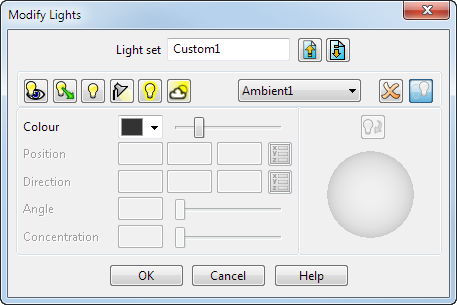
Para crear un conjunto de luces personalizado:
- Introduzca un nombre nuevo para el Conjunto de luces.
- También puede hacer clic en el botón de Importar
 para importar un conjunto de luces existente. Se abre el cuadro de diálogo de Importar.
para importar un conjunto de luces existente. Se abre el cuadro de diálogo de Importar.
- Añada luces al conjunto de luces haciendo clic en un botón de luces.

Las luces que se añaden al conjunto de luces se visualizan en la lista. Para eliminar de la lista la luz seleccionada, haga clic en el botón de Eliminar
 .
.

Crear una luz de observador. Esta luz apunta al infinito en línea recta. La luz está fija y no se mueve con el modelo cuando este rota. Se pueden configurar los siguientes atributos:
Color
Dirección de la luz.
Introduzca coordenadas para la dirección de la luz o haga clic en el botón de
 para introducir las coordenadas con el cuadro de diálogo de Dirección. También puede utilizar la esfera de seguimiento del cuadro de diálogo para mover la luz por el modelo.
para introducir las coordenadas con el cuadro de diálogo de Dirección. También puede utilizar la esfera de seguimiento del cuadro de diálogo para mover la luz por el modelo.
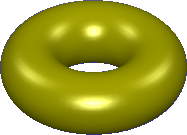

Crear una luz direccional (punto). Esta luz apunta al infinito en línea recta. La luz depende del modelo y se mueve con él cuando lo rota. Se pueden configurar los siguientes atributos:
Color
Dirección de la luz.
Introduzca coordenadas para la dirección de la luz o haga clic en el botón de
 para introducir las coordenadas con el cuadro de diálogo de Dirección. También puede utilizar la esfera de seguimiento del cuadro de diálogo para mover la luz por el modelo.
para introducir las coordenadas con el cuadro de diálogo de Dirección. También puede utilizar la esfera de seguimiento del cuadro de diálogo para mover la luz por el modelo.
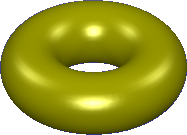

Crear una luz posicional. Irradia luz en todas las direcciones y es similar a una bombilla colgante. La luz depende del modelo y se mueve con él cuando lo rota. Se pueden configurar los siguientes atributos:
Color
Posición de la luz.
La posición de la luz se indica con un símbolo de estrella. Arrastre la estrella para cambiar la posición de la luz. También puede introducir las coordenadas de la posición de la luz o hacer clic en el botón de
 para introducir las coordenadas con el cuadro de diálogo de Posición.
para introducir las coordenadas con el cuadro de diálogo de Posición.
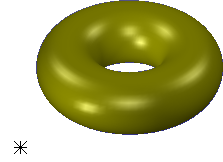

Crear un foco de luz emite la luz en una dirección determinada desde una posición determinada. La luz depende del modelo y se mueve con él cuando lo rota.
Configure los siguientes atributos:
Color.
Posición del foco.
Dirección de la luz.
Ángulo del haz de luz. Puede utilizar las herramientas para cambiar el ángulo del haz de luz.
 Arrastre este punto para mover el punto de origen del foco
Arrastre este punto para mover el punto de origen del foco
 Arrastre este punto para mover el ángulo del haz de luz
Arrastre este punto para mover el ángulo del haz de luz
 Arrastre este punto para mover el punto de destino del foco
Arrastre este punto para mover el punto de destino del foco
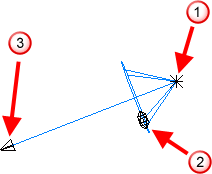
Concentración del haz de luz.
Haga clic en el botón de
 para que la dirección de la luz rote alrededor de su punto de origen o para que el origen de la luz rote alrededor de su punto de destino.
para que la dirección de la luz rote alrededor de su punto de origen o para que el origen de la luz rote alrededor de su punto de destino.
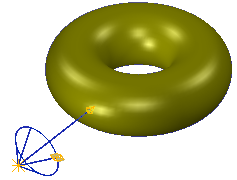

Crear una luz de ambiente proporciona una luz de ambiente. Únicamente puede haber una luz de ambiente en cada conjunto de luces.

Crear una luz de cieloproporciona una luz que simula la luz del cielo.

Utilice la lista desplegable para seleccionar la luz que va a modificar o eliminar.

Haga clic para eliminar del conjunto de luces la luz seleccionada.


Cuando está activada, esta opción hace que la luz arroje una sombra cuando el modelo está sombreado. Cuando no está activada, no hay ninguna sombra.
El botón no está activo
 mientras que no haya ningún método de iluminación seleccionado.
mientras que no haya ningún método de iluminación seleccionado.
- Modifique las siguientes opciones para las luces seleccionadas:
Color

Asigne un color a la luz seleccionada. Utilice la barra deslizante para modificar la luminosidad del color seleccionado.
Posición
Introduzca coordenadas para determinar la posición de:
Luz posicional
Foco de luz
También puede hacer clic en el botón de
 para abrir el cuadro de diálogo de Posición, que permite introducir las coordenadas de la Posición del punto de luz.
para abrir el cuadro de diálogo de Posición, que permite introducir las coordenadas de la Posición del punto de luz.
Dirección
Esta opción está disponible cuando se crea:
Luz direccional
Foco de luz
Luz de observador
También puede hacer clic en el botón de
 para abrir el cuadro de diálogo de Dirección, que permite introducir las coordenadas de la Dirección del punto de luz.
para abrir el cuadro de diálogo de Dirección, que permite introducir las coordenadas de la Dirección del punto de luz.
Ángulo
Especifique el ángulo del haz de luz del foco o utilice la barra deslizante para configurarlo. El ángulo máximo son 90
 .
.
Concentración
Especifique la concentración del haz de luz del foco o utilice la barra deslizante para configurarla.
Las concentraciones bajas proporcionan una distribución uniforme del color.
Las altas difuminan el color en los bordes del haz de luz.
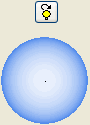
La esfera de seguimiento se utiliza para mover la luz seleccionada por el modelo.
Una línea gruesa en la esfera de seguimiento indica que la luz brilla desde el observador.
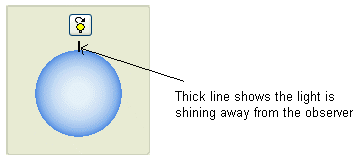
Una línea delgada en la esfera de seguimiento indica que la luz brilla hacia el observador. Por ejemplo, la luz puede posicionarse detrás del modelo para brillar a través de él, hacia el frente.
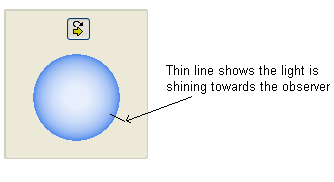
La esfera de seguimiento se puede utilizar con las siguientes luces:
Luz direccional.
Luz de observador.
Foco de luz.

Haga clic en este botón y utilice la esfera de seguimiento para rotar la dirección del foco en torno a su punto de origen. Cuando este botón está activado, puede rotar el origen del foco en torno al punto de destino.
- Haga clic en el botón de Exportar
 para exportar este conjunto de luces. Se abre el cuadro de diálogo de Exportar.
para exportar este conjunto de luces. Se abre el cuadro de diálogo de Exportar.
- Haga clic en el botón de Aceptar para aceptar los cambios y cerrar el cuadro de diálogo o en el de Cancelar para descartar los cambios que no se hayan aplicado y cerrar el cuadro de diálogo.